Everest è la scelta ideale per un istruttore di yoga.
Ci sono tre sezioni (a parte l'intestazione e il piè di pagina) sulla home page del modello Everest. Segui i passaggi sottostanti per modificare ciascuno di essi.
testata
L'intestazione contiene il logo/titolo del sito (1), il menu (2), le icone social (3) e un pulsante del menu (4).
- Per modificare il layout dell'intestazione, vai a testata nella sezione Design. Scopri come
- Per aggiungere/modificare il logo o il titolo del sito, vai a Titolo e logo del sito nella sezione Design. Scopri come
- Per aggiungere/rimuovere un elemento al/dal menu, vai a Menù del sito web. Scopri come
- Per aggiungere/rimuovere/modificare i collegamenti ai social media, vai a Link social dal Sezione del sito web. Scopri come
- Per aggiungere/rimuovere/modificare il pulsante del menu, vai a testata nella sezione Design. Scopri come
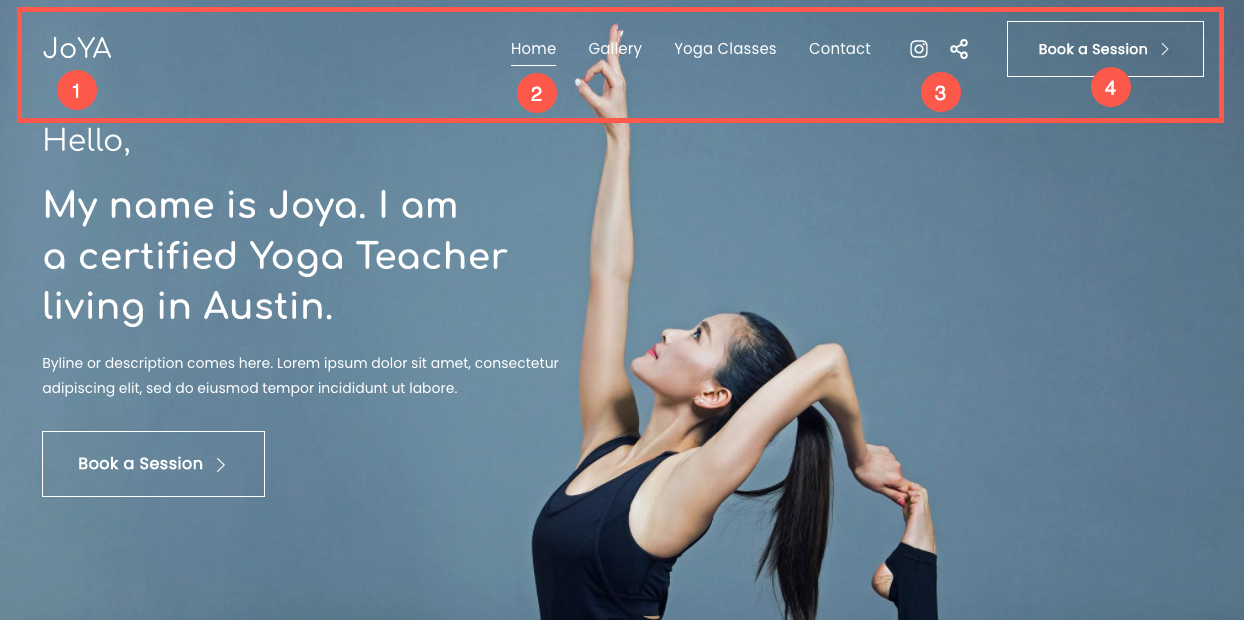
Ora che hai iniziato con questo bellissimo modello, avresti le sue pagine demo nel tuo menu.
Per visualizzare o modificare una qualsiasi delle pagine, basta fare clic su di essa. Iniziamo con la pagina 'Home'.
- Vai Menu del sito.
- Fare clic su Casa (come mostrato nell'immagine).
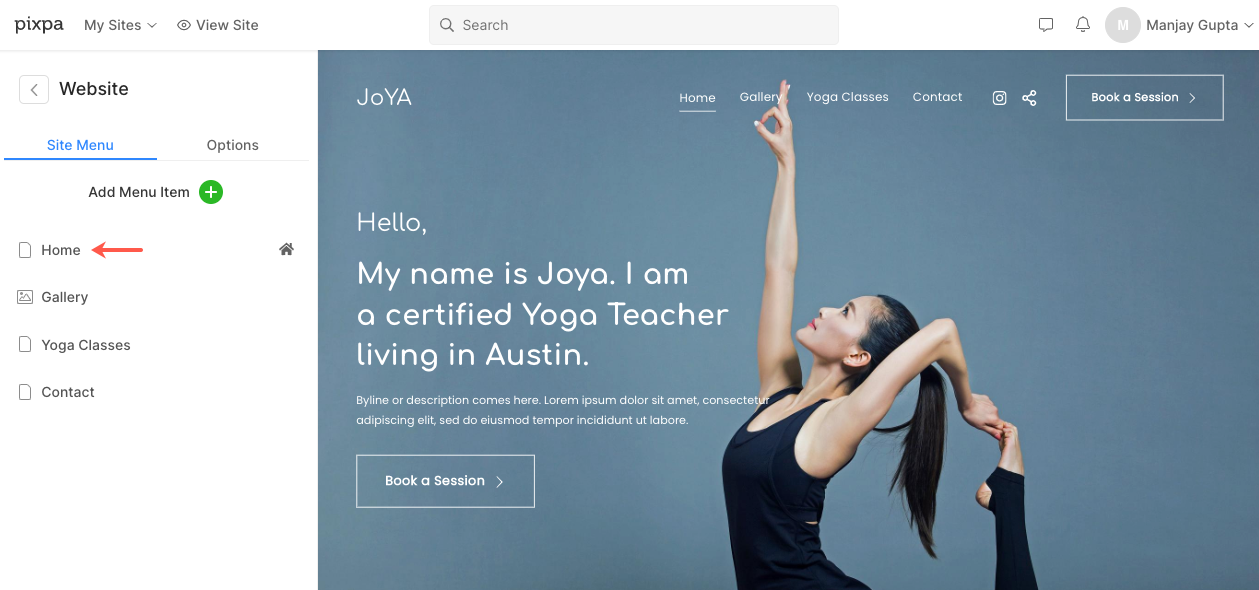
- Questo ti porterà all'editor di pagine per la pagina "Home".
Prima sezione – Banner
La prima sezione contiene un banner. Per sostituire le immagini dimostrative con le tue ed esplorare gli stili dei banner, fai clic su Gestisci striscione pulsante.
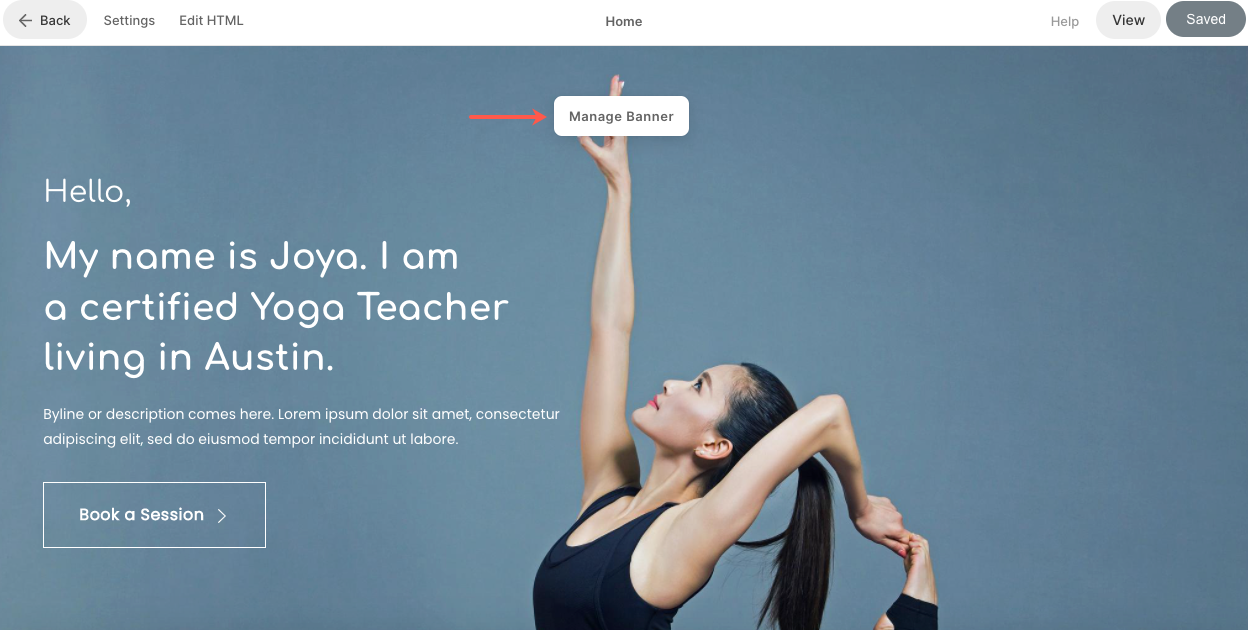
- Per aggiungere una nuova diapositiva immagine, fare clic su Aggiungi diapositive Pulsante (1).
- Per sostituire un'immagine, impostare il suo punto focale o modificare il testo e i pulsanti sulla diapositiva, fare clic su edit icona (2).
- Per eliminare una diapositiva, fare clic su delete icona (3).
- Per esplorare le opzioni di stile, fare clic su Style (4) scheda.
- Per modificare il layout, fare clic su disposizione (5) scheda.
Scopri come per modificare una sezione Banner.
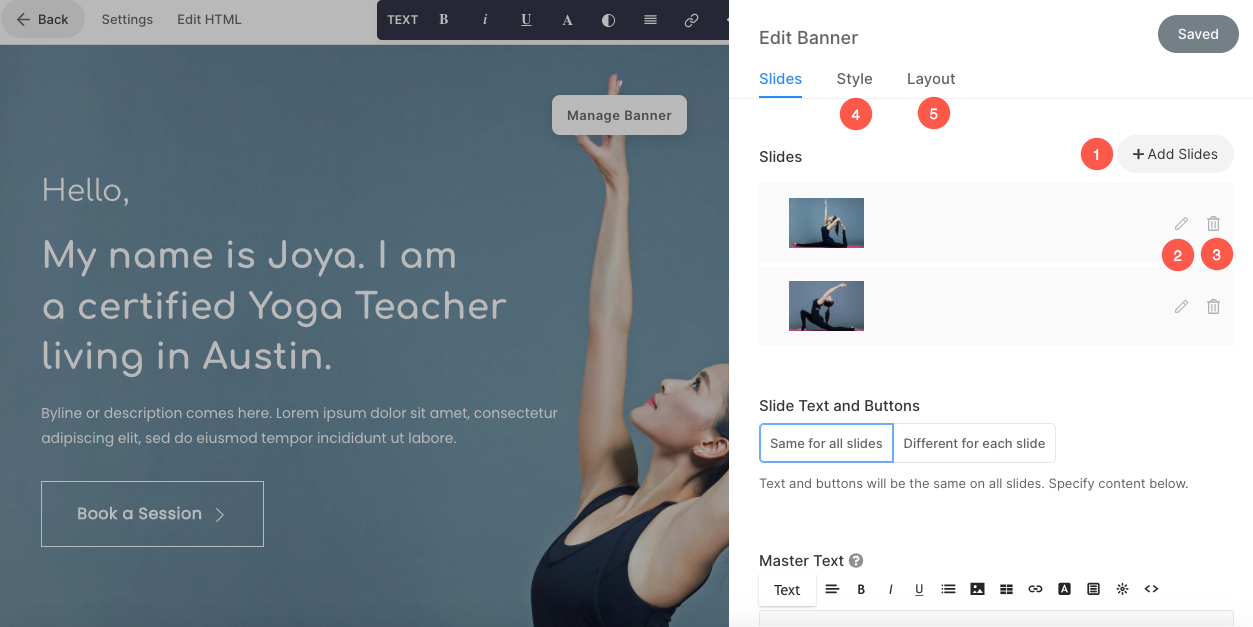
Seconda sezione – Titolo
La seconda sezione contiene un titolo. Un titolo può essere utilizzato per aggiungere informazioni sulla tua attività. Fare clic su qualsiasi testo in questa sezione per modificarlo.
Scopri come per modificare una sezione Titolo.
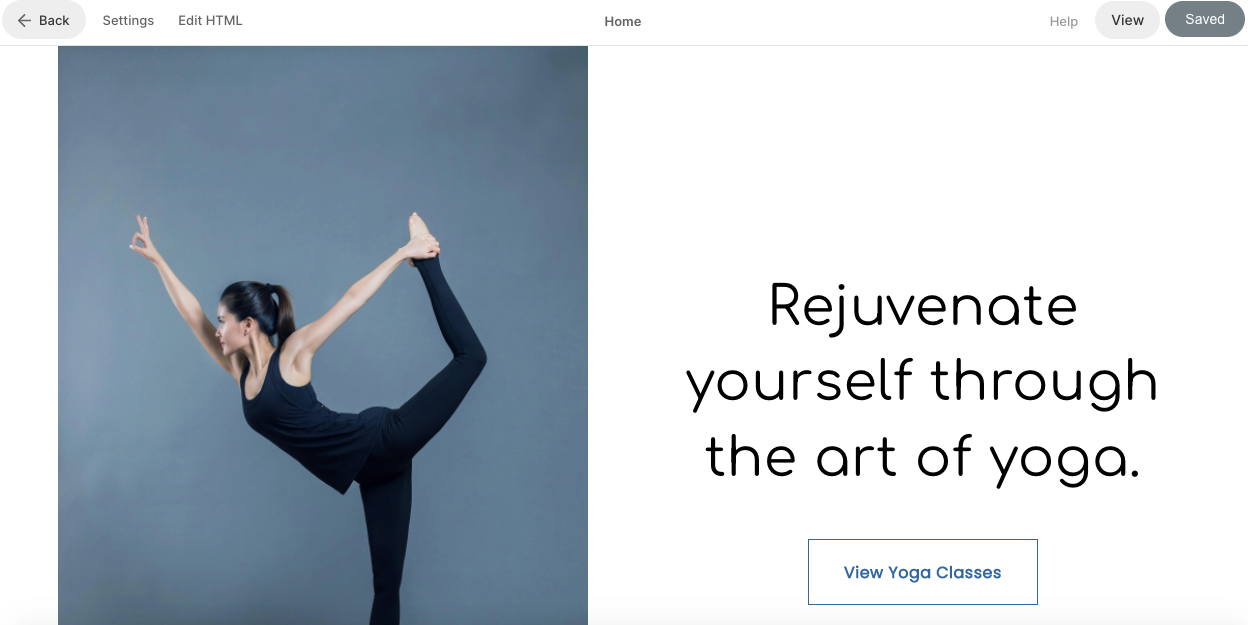
Terza sezione – Elenco testi
La terza sezione contiene un elenco di testi. Qui puoi aggiungere alcune informazioni e modificare il testo e i link. Puoi anche aumentare/diminuire il numero di colonne per aggiungere ulteriori informazioni.
Per personalizzare l'elenco dei testi, fare clic su Gestisci elenco testi pulsante.
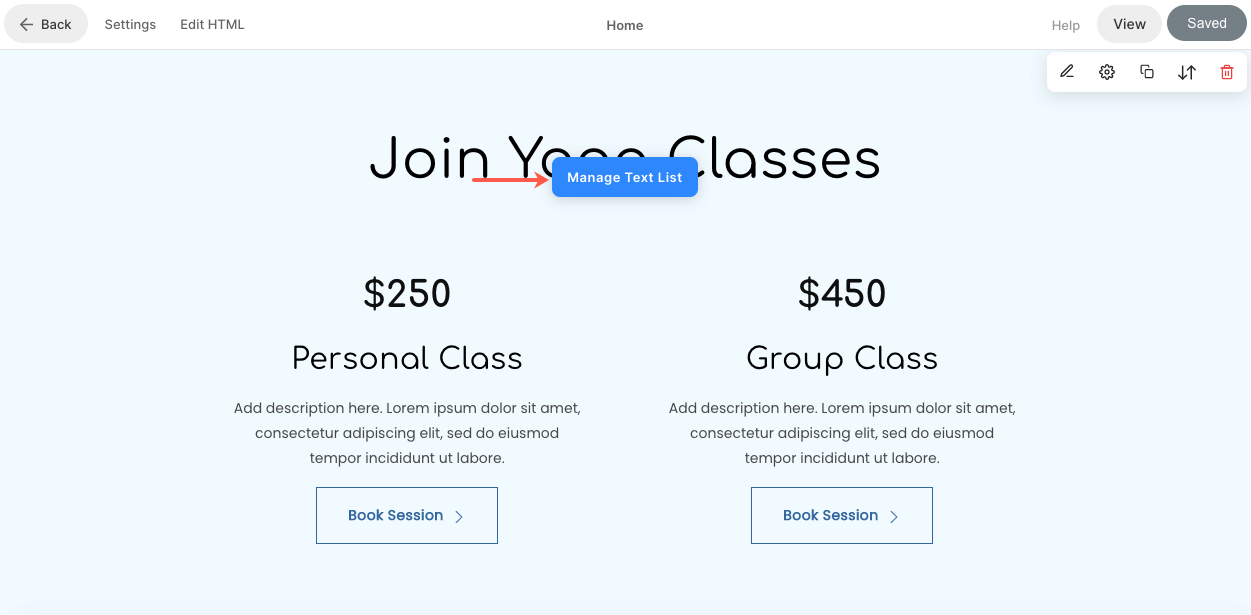
Le impostazioni nell'elenco di testo sono abbastanza simili a un elenco di immagini.
- Per aggiungere un nuovo elemento all'elenco di testo, fare clic su Aggiungi articolo Pulsante (1).
- A sostituire un testo o modificare un elemento, cliccaci sopra (2).
- Per duplicare un elemento, fare clic su copia icona (3).
- Per eliminare un elemento dall'elenco di testo, fare clic su delete icona (4).
- Per modificare il layout o esplorare layout diversi, fare clic su disposizione linguetta (5).
- Per modificare lo stile e aumentare/diminuire il numero di colonne, fare clic su Style linguetta (6).
- Per modificare/eliminare il titolo, vai al Casella di testo del titolo della sezione (7).
Scopri come per modificare una sezione dell'Elenco testi.
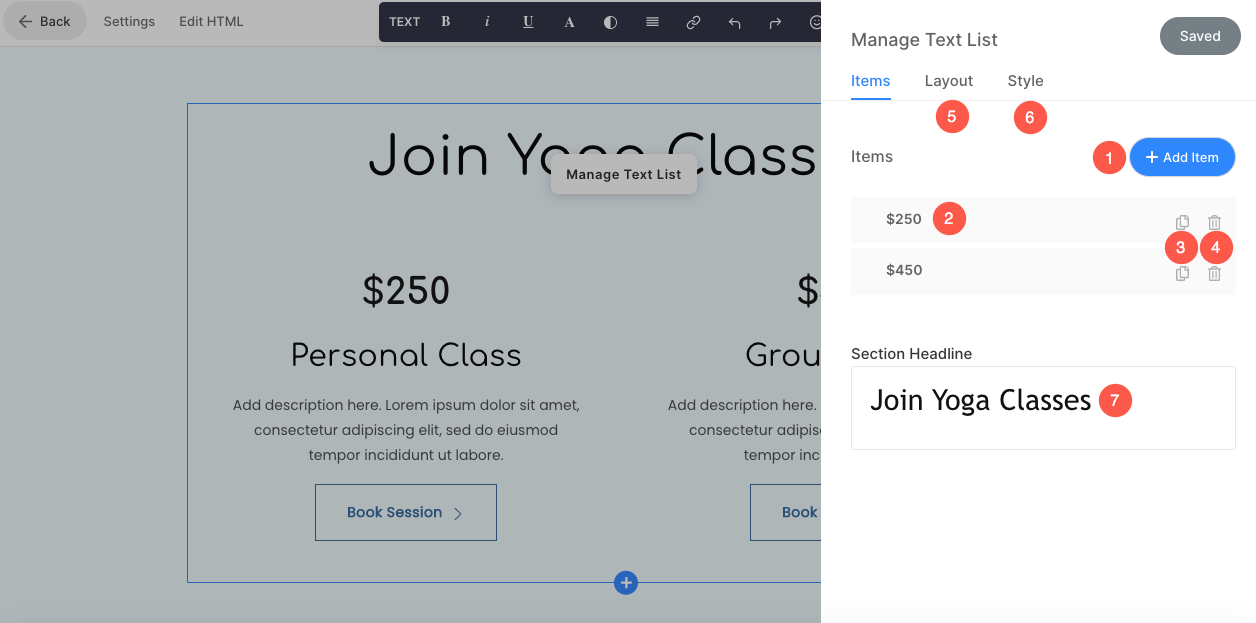
footer
Il piè di pagina contiene i crediti per i tuoi siti web. Puoi aggiungere icone social (1), testo del copyright (2) e link importanti qui.
Scopri come per modificare il piè di pagina.

